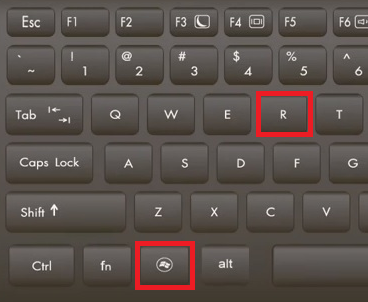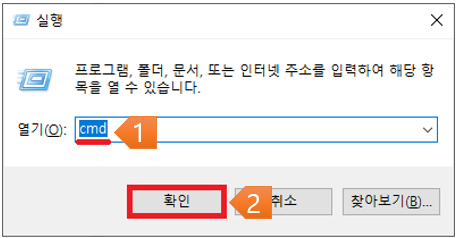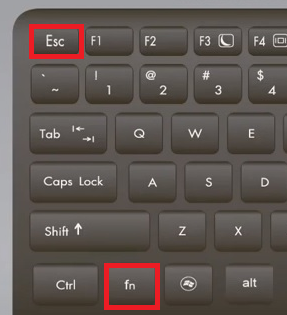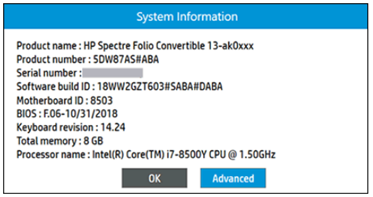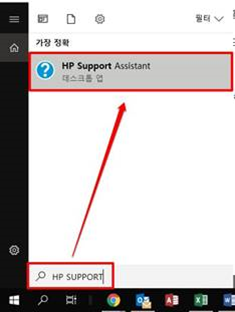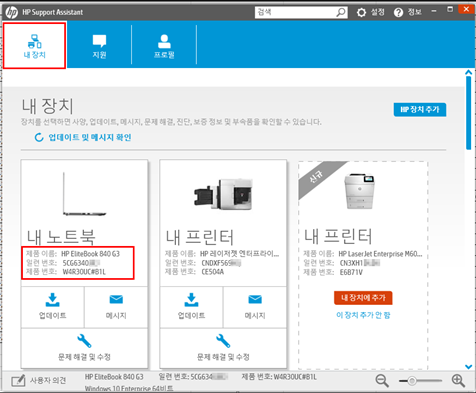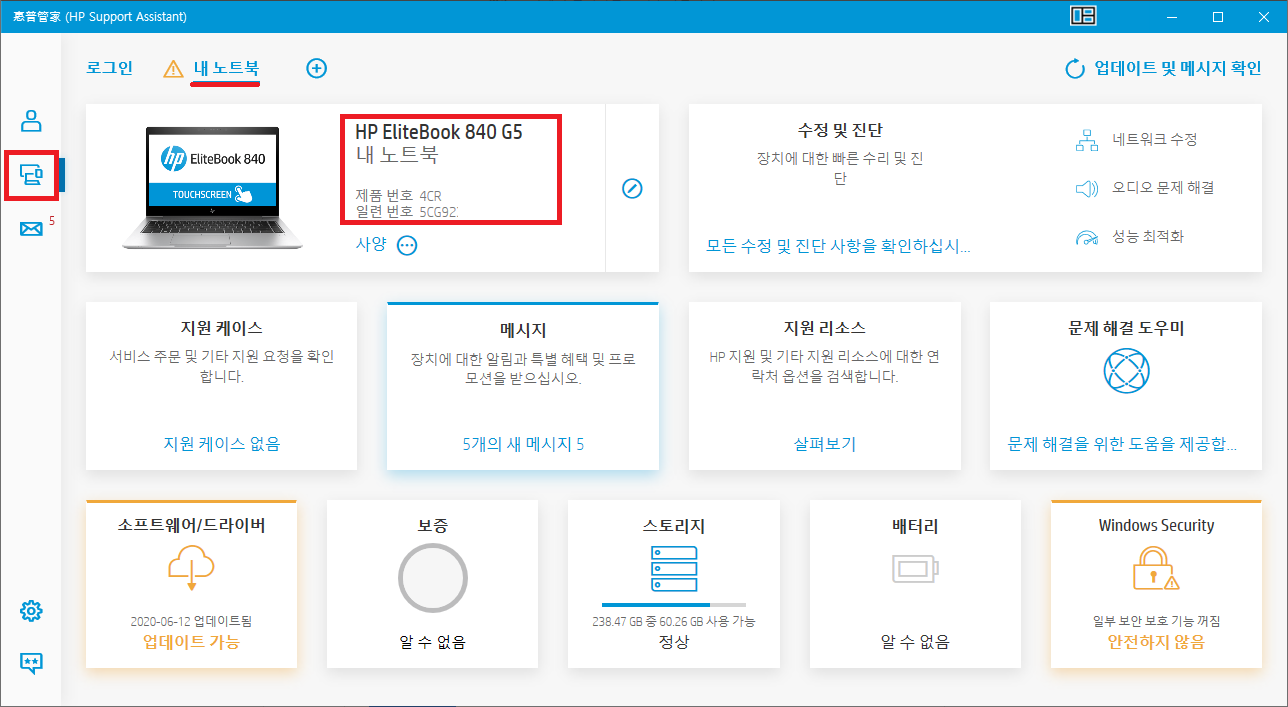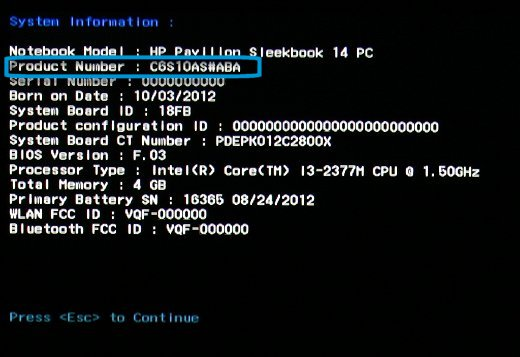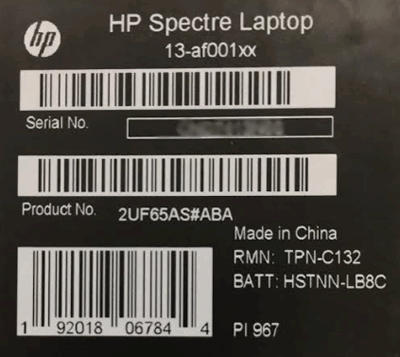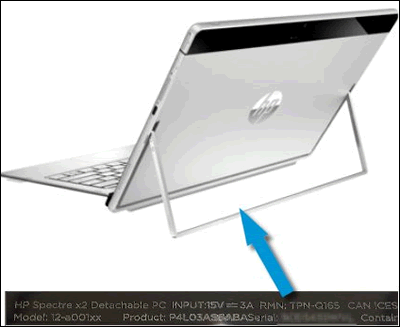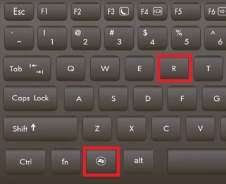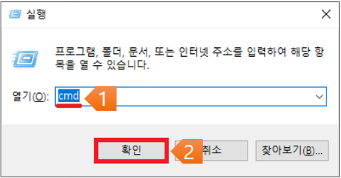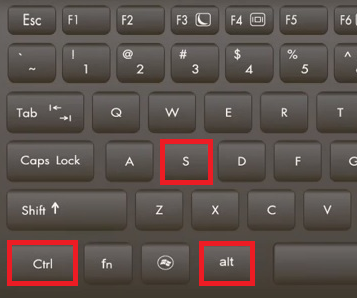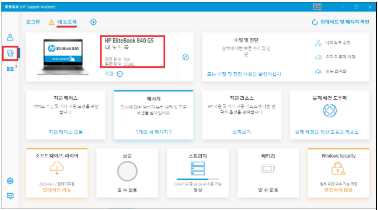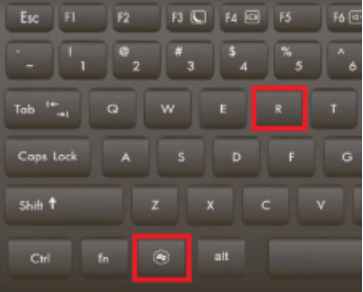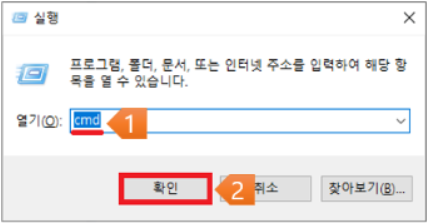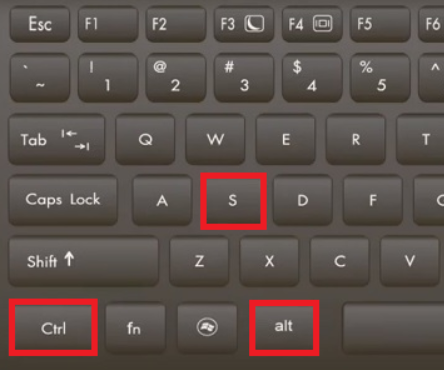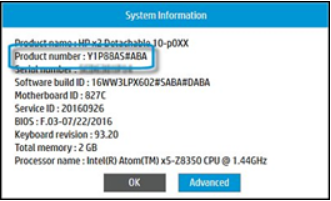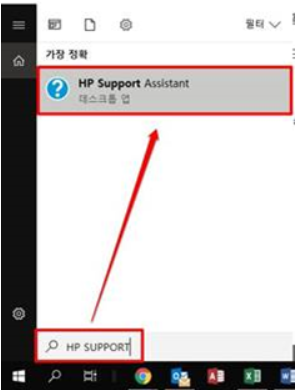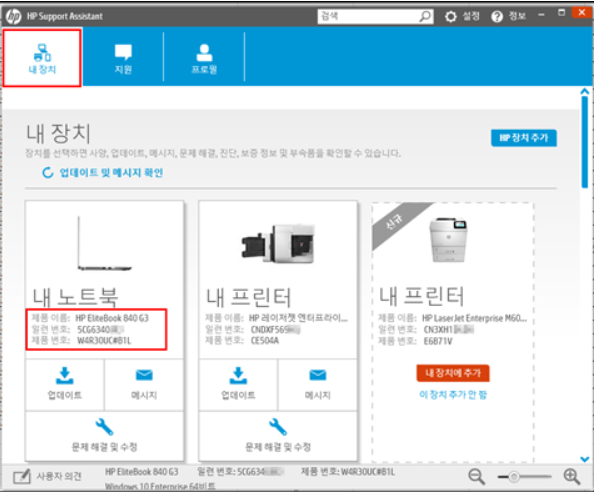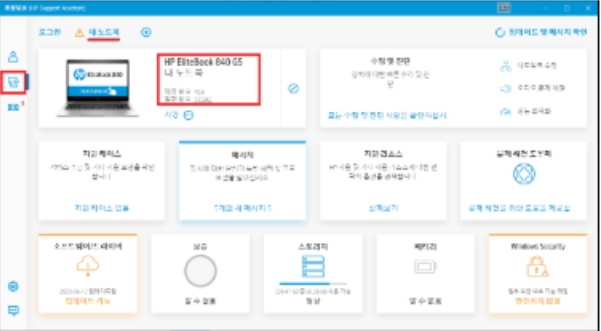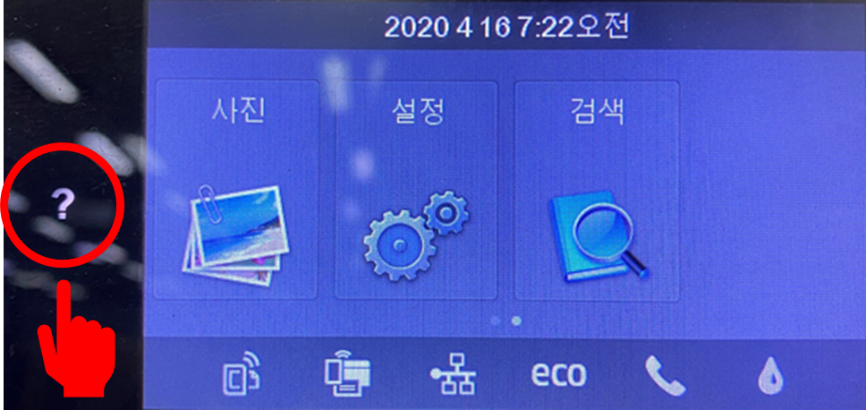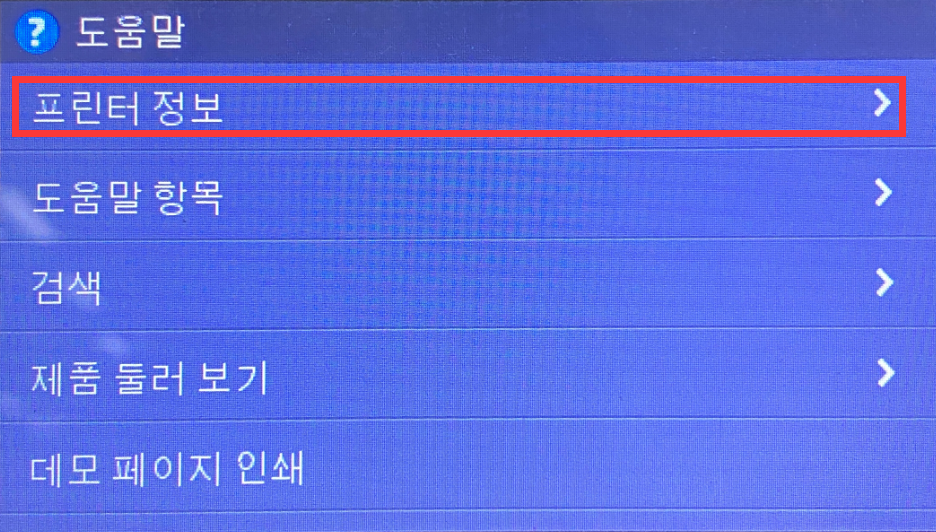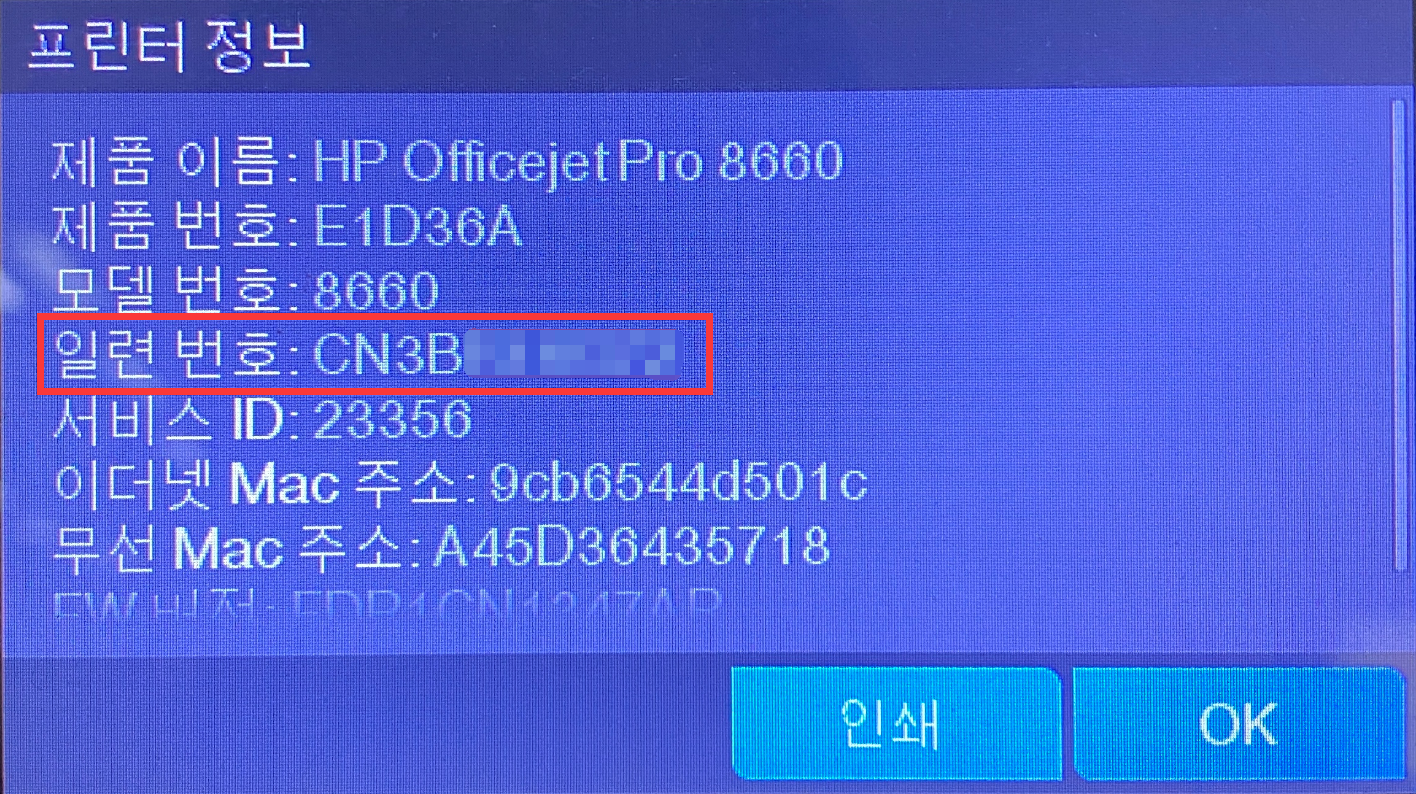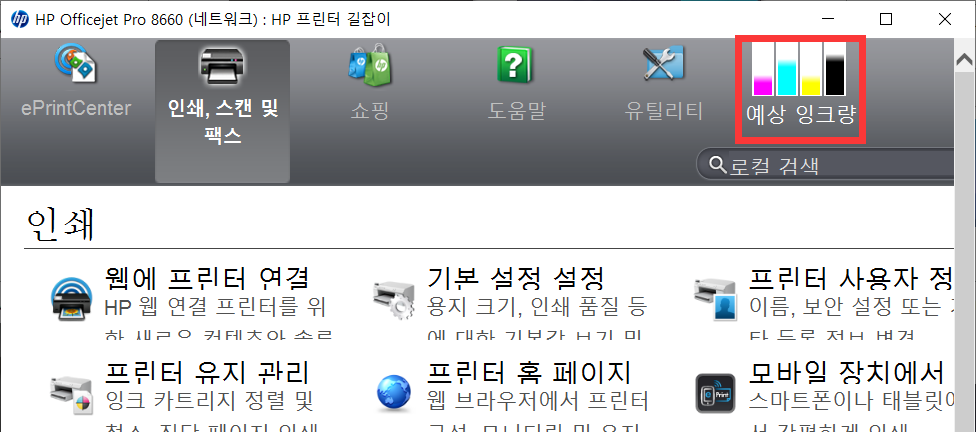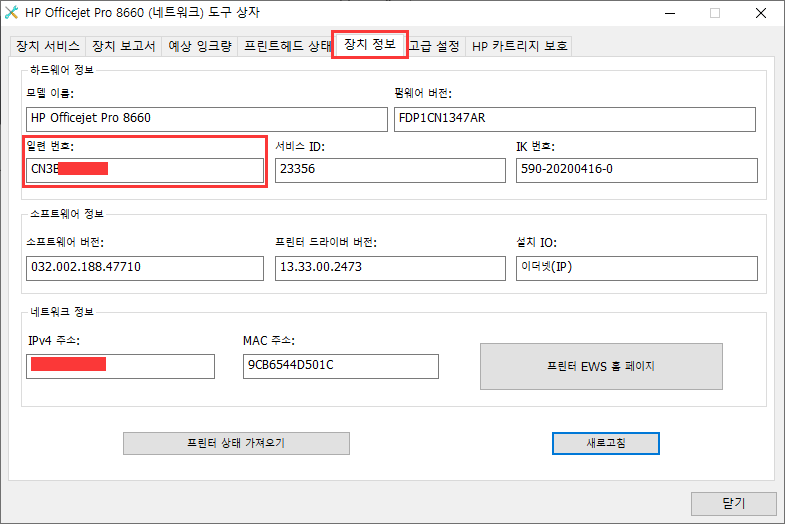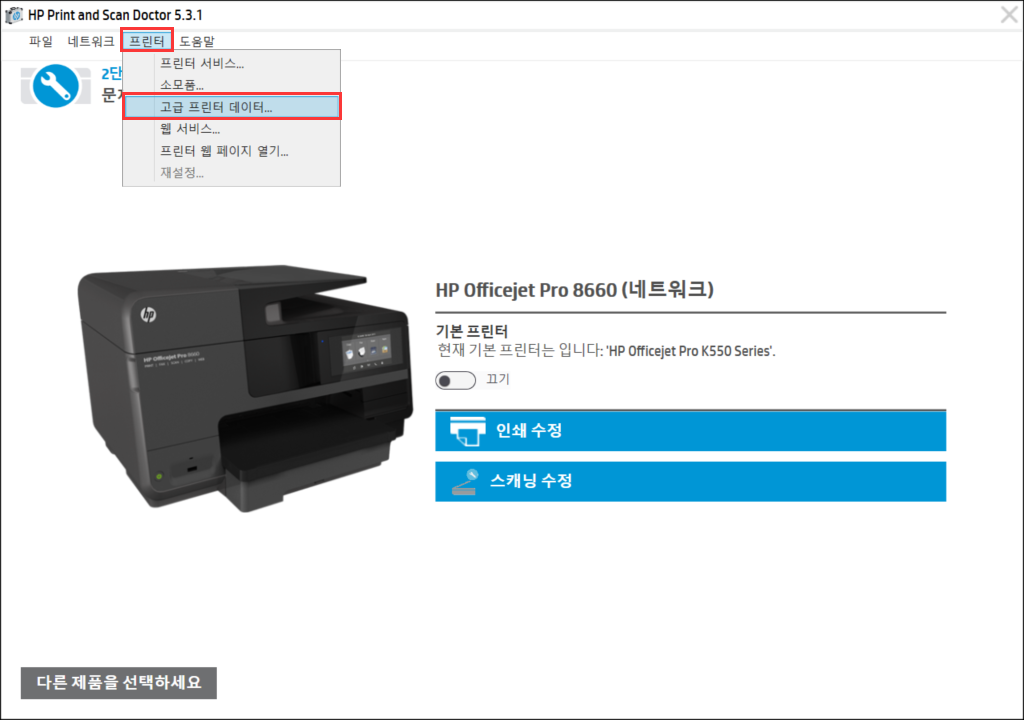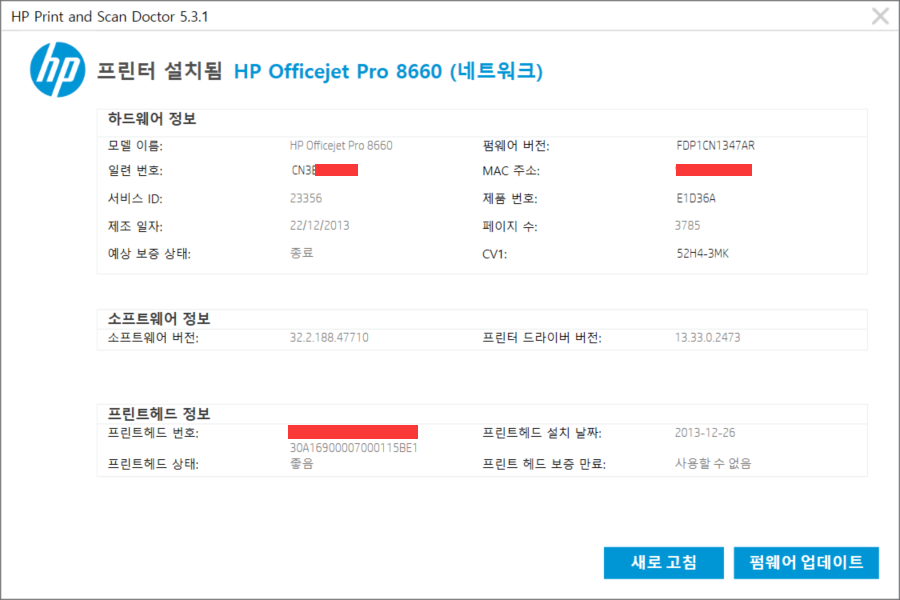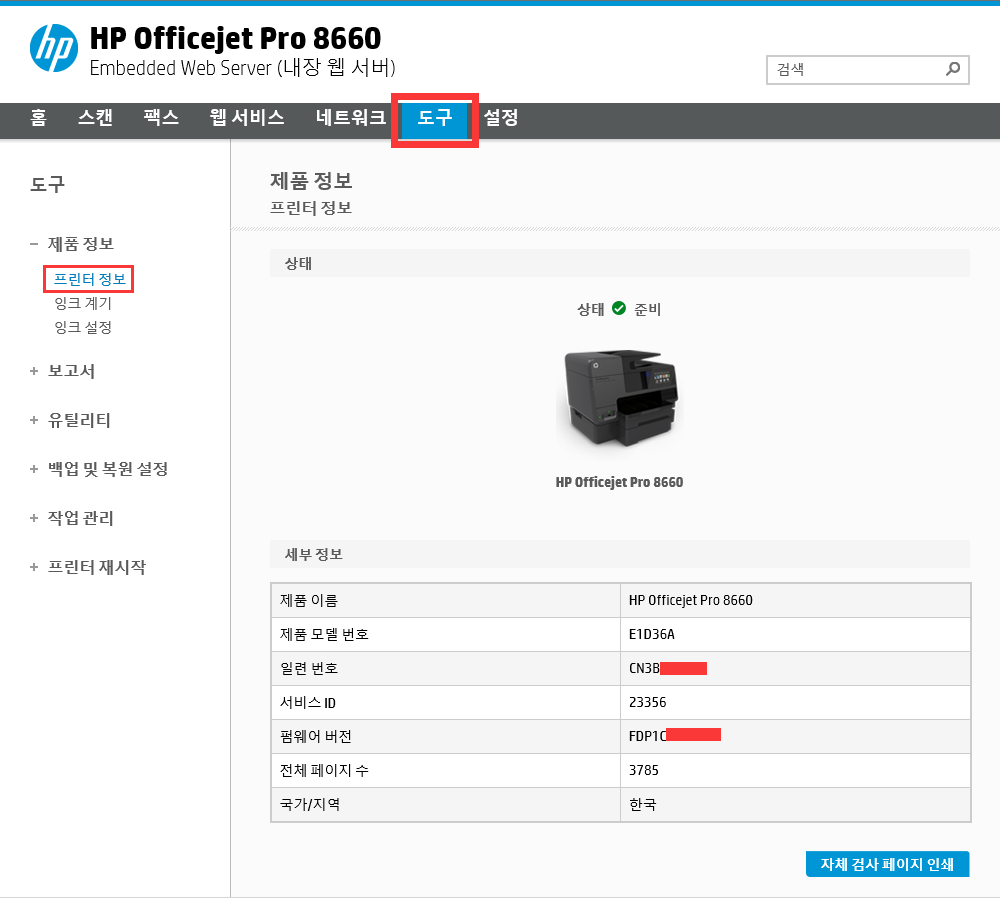- 노트북
- 테스크탑
- 일체형
- 모니터
- 태블릿
- 프린터
문의 사항
제품 사양이나 정보나 드라이버를 찾고 싶은데 어떤 모델인지 모릅니다.
제품 정보를 찾는 방법을 알려주세요.
해결책
제품 정보를 찾는 것은 서비스를 지원받는데 큰 도움이 될 수 있습니다.
HP 제품 정보는 [모델명], [제품 번호], [일련 번호]로 구성되어 있습니다.
- 모델명(MODEL NAME) : 사용하는 제품의 시리즈를 구분할 수 있습니다.
- 제품번호(PRODUCT NUMBER) : 동일 시리즈 제품의 제품 구성을 식별하는데 사용되는 번호입니다.
- 일련번호(SERIAL NUMBER) : 각각의 제품 하나를 식별하는 제품 정보로 사용되며, 제품 무상 보증 기간을 확인하는데 사용됩니다.
위의 정보는 아래의 방법으로 확인이 가능 합니다.
+ 방법1. 명령어 확인 방법
+ 방법2. 키보드 단축키 사용
+ 방법3. HP SUPPORT ASSISTANT 사용하기
+ 방법4. BIOS 사용
+ 방법5. 제품 외관에서 찾기
문의 사항
제품 사양이나 정보나 드라이버를 찾고 싶은데 어떤 모델인지 모릅니다.
제품 정보를 찾는 방법을 알려주세요.
해결책
제품 정보를 찾는 것은 서비스를 지원받는데 큰 도움이 될 수 있습니다.
HP 제품 정보는 “모델명”, “제품 번호”, “일련 번호”로 구성되어 있습니다.
- 모델명(MODEL NAME): 사용하는 제품의 시리즈를 구분할 수 있습니다.
- 제품번호(PRODUCT NUMBER): 동일 시리즈 제품의 제품 구성을 식별하는데 사용되는 번호입니다.
- 일련번호(SERIAL NUMBER): 각각의 제품 하나를 식별하는 제품 정보로 사용되며, 제품 무상 보증 기간을 확인하는데 사용됩니다.
위의 정보는 아래의 방법으로 확인이 가능 합니다.
+ 방법1. 명령어 확인 방법
+ 방법2.키보드 단축키 사용
+ 방법3. HP Support Assistant 사용
+ 방법4. BIOS 사용
+ 방법5. 제품 외관에서 찾기
문의 사항
제품 사양이나 정보나 드라이버를 찾고 싶은데 어떤 모델인지 모릅니다.
제품 정보를 찾는 방법을 알려주세요.
해결책
제품 정보를 찾는 것은 서비스를 지원받는데 큰 도움이 될 수 있습니다.
HP 제품 정보는 “모델명”, “제품 번호”, “일련 번호”로 구성되어 있습니다.
- 모델명(MODEL NAME): 사용하는 제품의 시리즈를 구분할 수 있습니다.
- 제품번호(PRODUCT NUMBER): 동일 시리즈 제품의 제품 구성을 식별하는데 사용되는 번호입니다.
- 일련번호(SERIAL NUMBER): 각각의 제품 하나를 식별하는 제품 정보로 사용되며, 제품 무상 보증 기간을 확인하는데 사용됩니다.
위의 정보는 아래의 방법으로 확인이 가능 합니다.
+ 방법1. 명령어 확인 방법
+ 방법2. 키보드 단축키 사용
+ 방법3. HP Support Assistant 사용
+ 방법4. BIOS사용
+ 방법5. 제품 외관에서 찾기
문의 사항
제품 사양이나 정보나 드라이버를 찾고 싶은데 어떤 모델인지 모릅니다.
제품 정보를 찾는 방법을 알려주세요.
해결책
제품 정보를 찾는 것은 서비스를 지원받는데 큰 도움이 될 수 있습니다.
HP 제품 정보는 “모델명”, “제품 번호”, “일련 번호”로 구성되어 있습니다.
- 모델명(MODEL NAME): 사용하는 제품의 시리즈를 구분할 수 있습니다.
- 제품번호(PRODUCT NUMBER): 동일 시리즈 제품의 제품 구성을 식별하는데 사용되는 번호입니다.
- 일련번호(SERIAL NUMBER): 각각의 제품 하나를 식별하는 제품 정보로 사용되며, 제품 무상 보증 기간을 확인하는데 사용됩니다.
위의 정보는 아래의 방법으로 확인이 가능 합니다.
+ 방법1. 제품 외관에서 찾기
+ 방법2. 모니터 뒷면의 제품 정보 라벨
문의 사항
HP 태블릿을 사용하고 있습니다. 해당 제품의 모델명/제품 정보(PN,SN)은 어디서 찾을 수 있습니까?
해결책
다음 아래의 리스트 사용하시는 제품을 참고 하십시오.
HP 7 태블릿
제품 번호는 태블릿 뒷면에 있는 레이블에 있습니다.
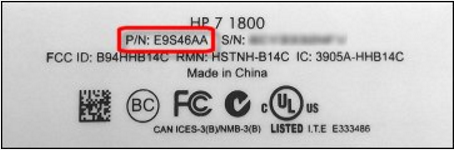
HP 7.1, HP 7 Plus 및 HP 8 태블릿
모델 번호 및 제품 번호는 태블릿 아래쪽 가장자리 근처의 뒷면에 있습니다.
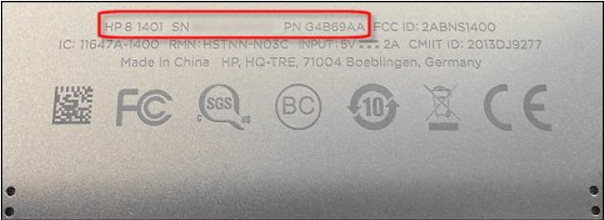
HP ElitePad 900 G1 태블릿
제품 번호는 태블릿 바닥 가장자리에 있습니다.

HP Slate 2 태블릿
레이블 용지함은 전원 슬라이드 버튼 오른쪽 가장자리에 있습니다. 레이블 용지함을 당겨 제품 번호 레이블을 확인합니다.
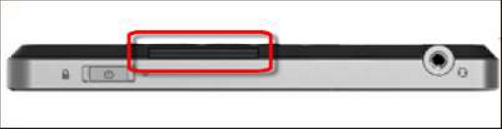

HP Slate 7 Extreme 태블
릿모델 번호는 태블릿 뒷면에 있는 레이블에 있습니다.
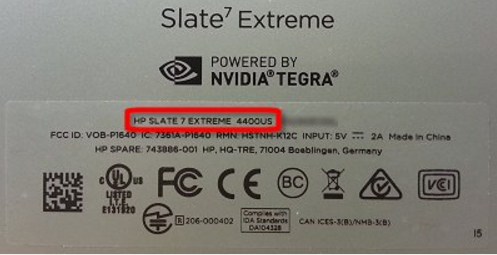
HP Slate 8 Pro 76xx 태블릿
제품 번호는 왼쪽 모서리 근처 태블릿 아래쪽 가장자리에 레이저로 새겨져 있습니다.
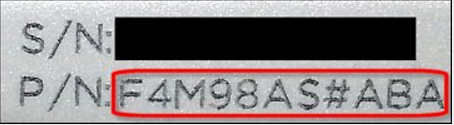
HP Slate 8 Pro 78xx 태블릿
제품 번호는 왼쪽 모서리 근처 태블릿 아래쪽 가장자리에 레이저로 새겨져 있습니다.
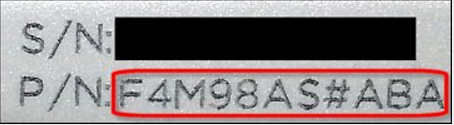
HP Slate 500 태블릿
레이블 용지함은 전원 슬라이드 버튼 오른쪽 가장자리에 있습니다. 레이블 용지함을 당겨 제품 번호 레이블을 확인합니다.
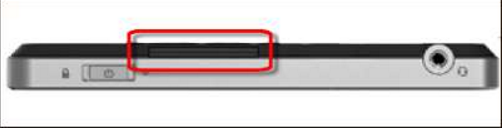

HP 프린터의 일련 번호(S/N)를 확인하는 방법
프린터의 일련 번호는 주로 다음과 같은 방법으로 확인할 수 있습니다.
+방법1: 제품 레이블에서 확인
+디스플레이 패널에서 확인
+방법3: 프린터의 도구 상자에서 확인
+방법4: 프린터의 EWS에서 확인
만약 안내해드린 정보로 문제가 해결이 되지 않을 경우 “HP코리아” 카카오톡 친구추가 후 빠른 지원을 받으실 수 있습니다.